当前位置:首页 > 帮助中心 > 昂达H310C-CD3全固版如何用u盘装系统xp
昂达H310C-CD3全固版如何用u盘装系统xp
昂达H310C-CD3全固版是一款M-ATX主板,适合装在M-ATX尺寸的小机箱。它采用Intel H310芯片组,同时还配有两条DDR3内存插槽,支持双通道DDR3内存,整体的性价比还是十分不错的。但是,这款电脑如何重装xp系统,大家知道吗?接下来,请跟随小编的脚步来了解一下昂达H310C-CD3全固版如何用u盘装系统xp吧。

1、下载大白菜U盘启动盘制作工具最新版本,查询该型号电脑的U盘启动快捷键。
2、准备容量为8G或以上的U盘,打开大白菜制作工具,点击一键制作(制作过程会将U盘格式化,注意备份资料)。
3、下载XP镜像系统,直接保存在制作好的U盘启动盘中,或者除系统盘外的其他分区中。
4、插入U盘启动盘,重启电脑,出现开机画面时按下U盘启动快捷键进入启动首选项的设置界面,选择U盘并设置为第一启动项,按下回车进入下一步。

5、进入大白菜winpe界面后,选择【1】Win10X64PE(2G以上内存),按回车进入大白菜桌面。

6、打开大白菜一键装机,具体操作如图所示,“安装系统”界面,“映像文件”选择已准备好的XP镜像系统,安装路径勾选“C盘”,最后点击“执行”。

7、大白菜一键还原窗口出现后,建议勾选“网卡驱动”和“USB驱动”复选框,并点击“是”进行还原操作。

8、根据提示重启后,移除U盘,稍后电脑会自动进入系统部署阶段,需要较长时间,无需操作,直至XP系统桌面出现,完成重装。
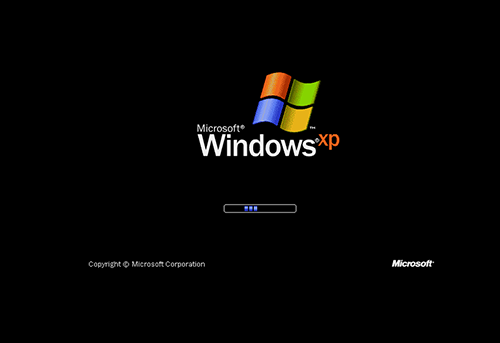
以上操作,就是本次昂达H310C-CD3全固版如何用u盘装系统xp的全部内容了。我们制作好u盘启动盘之后,就可以利用u盘启动快捷键,来设置u盘启动,使用大白菜一键装xp系统。

